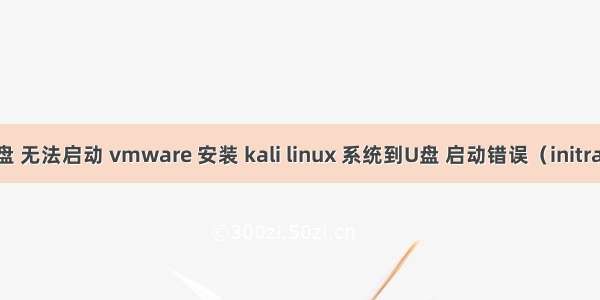废话:
众所周知,kali linux的grub引导是不堪一击的,无论是Windows还是其他Linux发行版,只要在装有kali的主机上再次安装其他系统那么kali的引导必坏,尤其是像我这种喜欢装进移动硬盘的更不用提kali的引导有多烂了。网上利用虚拟机,利用ventory或multibootusb的方法都不太好用,这里介绍个简单实用的方法。
目的:
kali live不能保存系统内的设置及文件电脑重启后全部清零,为了能使它随身携带我们可以将它安装进U盘或者移动硬盘等可移动存储设备,并且要在其他电脑上也能正常引导。
前提:
先安装Ubuntu再安装kali,且该方法只对kali和Ubuntu及其他使用了Debian内核的系统同时安装时适用,千万别安装arch linux否则kali引导修改之后也会无效(个人测试过blackarch和kali同时安装在移动硬盘结果换个电脑只能引导blackarch无法引导kali)
准备:
移动硬盘至少64G及以上越大越好(如果你想使用U盘安装那么强烈建议你使用固态U盘,品牌随便,个人用兰科芯128G的U盘测试过是可行的。普通U盘进入系统会非常慢甚至卡死)
U盘至少8G(用于制作安装kali镜像的系统盘)
kali官方镜像文件,官方网站下载慢可以在国内镜像站里下载
正题:
1.下载kali官方镜像文件使用win32diskimager工具来将ISO镜像文件写入U盘
网上有使用虚拟机安装的方法但是容易失败,这里只介绍物理机安装
2.使用分区工具移动硬盘分区Windows自带的也可以,或者使用diskgenius为你的移动硬盘分一个kali安装的位置(本人分了100G)点击快速分区将硬盘设置为GPT格式即GUID会发现会自带一个ESP分区和一个MSR分区
3.电脑重启到系统盘,前面设置都一样不会可以去百度。到硬盘分区的地方要注意:选择手动,先将电脑本身硬盘的ESP分区打开将用于改为不使用,之后到移动硬盘的ESP分区设置用于EFI启动(默认是选上的)之后分区设定结束返回上一层将刚分出的100G的分区设置为用于Ext4日志文件,挂载点设置为" / "就行,这是根目录。需要交换空间的自行分区但是100G足够了不用设定交换空间也可以,所以交换空间那一步直接选否。
4.安装好后回到Windows系统打开diskgenius,选择移动硬盘的ESP分区点击中间的浏览文件,你会看到一个EFI文件夹
点开它之后会有个文件夹为kali里面的.efi文件是引导用的内核文件。我们将那个kali文件夹右键重命名为Boot将里面的.efi文件重命名为bootx64.efi即可,这样一来电脑BIOS将会识别为UEFI启动项。
至此大功告成!